Protel99SE使用技巧大全
- 格式:docx
- 大小:37.33 KB
- 文档页数:16
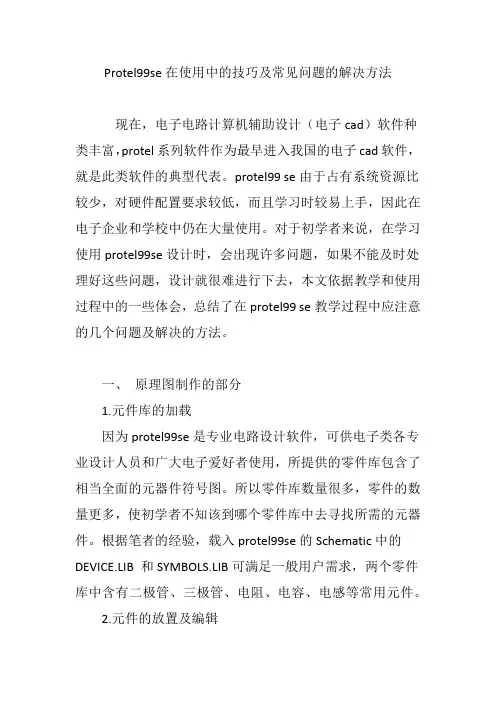
Protel99se在使用中的技巧及常见问题的解决方法现在,电子电路计算机辅助设计(电子cad)软件种类丰富,protel系列软件作为最早进入我国的电子cad软件,就是此类软件的典型代表。
protel99 se由于占有系统资源比较少,对硬件配置要求较低,而且学习时较易上手,因此在电子企业和学校中仍在大量使用。
对于初学者来说,在学习使用protel99se设计时,会出现许多问题,如果不能及时处理好这些问题,设计就很难进行下去,本文依据教学和使用过程中的一些体会,总结了在protel99 se教学过程中应注意的几个问题及解决的方法。
一、原理图制作的部分1.元件库的加载因为protel99se是专业电路设计软件,可供电子类各专业设计人员和广大电子爱好者使用,所提供的零件库包含了相当全面的元器件符号图。
所以零件库数量很多,零件的数量更多,使初学者不知该到哪个零件库中去寻找所需的元器件。
根据笔者的经验,载入protel99se的Schematic中的DEVICE.LIB 和SYMBOLS.LIB可满足一般用户需求,两个零件库中含有二极管、三极管、电阻、电容、电感等常用元件。
2.元件的放置及编辑在原理图绘制这一模块的学习过程中,在对原理图绘制环境的设置有了初步的了解之后,涉及的内容就是元件的放置和编辑。
在教学中讲解的顺序一般多是先讲元件的放置,然后再讲元件的编辑。
学生在刚开始接触这门新课时,都有较强的能将所学内容付诸实际应用的欲望,同时受老师授课顺序的影响,学生在绘制原理图时往往先将图中所有元件先摆放出来,然后再进行编辑,这样操作的结果就是每一个元件在编辑时,元件的编号、封装、类型都需要填写,费时费力。
而如果是将同一类元件依照编号依次一边放置一边编辑,则除了第一个元件在编辑时需要完整填写上述内容,以后的元件在编辑时,系统将自动将编号加一,不需要人工填写,而同一类元件一般在印制电路板中的封装一般是相同的,也不需要填写,因此只需要填写类型这一栏就可以了,这样可以大大的节约时间,提高效率。

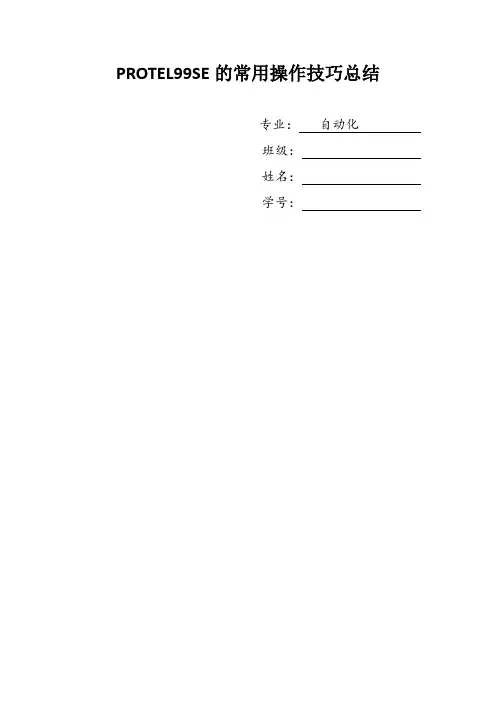
PROTEL99SE的常用操作技巧总结专业:自动化班级:姓名:学号:一、PROTELL99SE的简介Protel99SE是应用于Windows9X/2000/NT操作系统下的EDA设计软件,采用设计库管理模式,可以进行联网设计,具有很强的数据交换能力和开放性及3D模拟功能,是一个32位的设计软件,可以完成电路原理图设计,印制电路板设计和可编程逻辑器件设计等工作,可以设计32个信号层,16个电源--地层和16个机加工层。
因为protel是专业电路设计软件,可供电子类各专业设计人员和广大电子爱好者使用,所提供的零件库包含了相当全面的元器件符号图。
所以零件库数量很多,零件的数量更多,使初学者不知该到哪个零件库中去寻找所需的元器件。
根据笔者的经验,载入protel的Schematic中的DEVICE.LIB和SYMBOLS.LIB 可满足一般用户需求,两个零件库中含有二极管、三极管、电阻、电容、电感等常用元件。
二、原理图的设计方法1、新建一个*.DDB图一新建一个*.DDB文件2、定义新建*.DDB的选项,并创建原理图文件图二定义*.DDB的选项系统默认的文件名为【Sheet1.Sch】,可在图标上快速单击右键进行重命名Rename(注意保留后缀名.Sch)。
双击电路原理图文件图标即可进入电路原理图编辑界面。
图三3、设置图纸的大小一般在开始绘制电路原理图之前应根据所绘制电路中元器件的多少合理选择图纸的大小,若元件较少而图纸过大则图面会显得太空,若元件较多而图纸过小则图面显得太挤。
设定图纸大小的方法:执行菜单“Design 设计\Options 选项”命令,或在图纸区域内单击鼠标右键,选择“Document Options 文档选项”命令。
系统会弹出Document Options 对话框,选择【Sheet Options】标签页。
在【Sheet Options】标签页的“Standard Style”区域设置图纸的尺寸标准,也可在“Custom Style”区域内自定义图纸的尺寸。

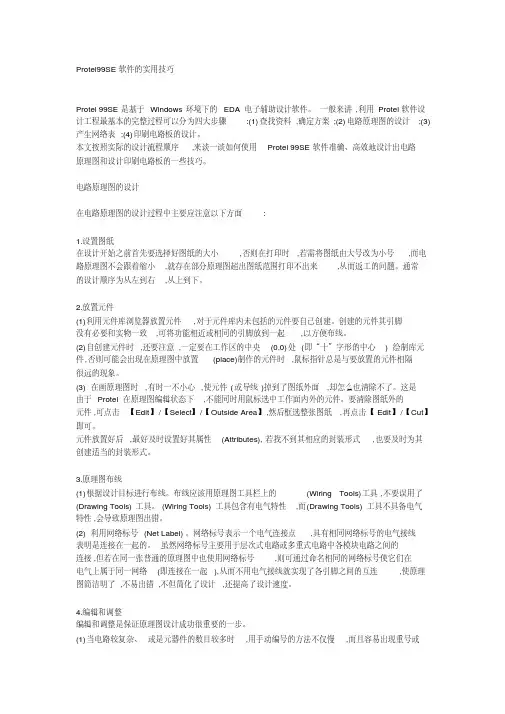
Protel99SE软件的实用技巧Protel 99SE是基于Windows环境下的EDA电子辅助设计软件。
一般来讲,利用Protel软件设计工程最基本的完整过程可以分为四大步骤:(1)查找资料,确定方案;(2)电路原理图的设计;(3)产生网络表;(4)印刷电路板的设计。
本文按照实际的设计流程顺序,来谈一谈如何使用Protel 99SE软件准确、高效地设计出电路原理图和设计印刷电路板的一些技巧。
电路原理图的设计在电路原理图的设计过程中主要应注意以下方面:1.设置图纸在设计开始之前首先要选择好图纸的大小,否则在打印时,若需将图纸由大号改为小号,而电路原理图不会跟着缩小,就存在部分原理图超出图纸范围打印不出来,从而返工的问题。
通常的设计顺序为从左到右,从上到下。
2.放置元件(1)利用元件库浏览器放置元件,对于元件库内未包括的元件要自己创建。
创建的元件其引脚没有必要和实物一致,可将功能相近或相同的引脚放到一起,以方便布线。
(2)自创建元件时,还要注意,一定要在工作区的中央(0,0)处(即“十”字形的中心) 绘制库元件,否则可能会出现在原理图中放置(place)制作的元件时,鼠标指针总是与要放置的元件相隔很远的现象。
(3) 在画原理图时,有时一不小心,使元件(或导线)掉到了图纸外面,却怎么也清除不了。
这是由于Protel在原理图编辑状态下,不能同时用鼠标选中工作面内外的元件。
要清除图纸外的元件,可点击【Edit】/【Select】/【Outside Area】,然后框选整张图纸,再点击【Edit】/【Cut】即可。
元件放置好后,最好及时设置好其属性(Attributes),若找不到其相应的封装形式,也要及时为其创建适当的封装形式。
3.原理图布线(1)根据设计目标进行布线。
布线应该用原理图工具栏上的(Wiring Tools)工具,不要误用了(Drawing Tools)工具。
(Wiring Tools)工具包含有电气特性,而(Drawing Tools)工具不具备电气特性,会导致原理图出错。
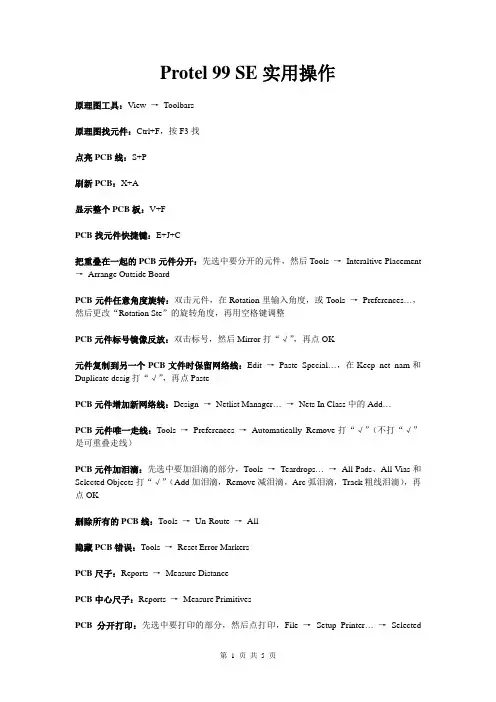
Protel 99 SE实用操作原理图工具:View →Toolbars原理图找元件:Ctrl+F,按F3找点亮PCB线:S+P刷新PCB:X+A显示整个PCB板:V+FPCB找元件快捷键:E+J+C把重叠在一起的PCB元件分开:先选中要分开的元件,然后Tools →Interaltive Placement →Arrange Outside BoardPCB元件任意角度旋转:双击元件,在Rotation里输入角度,或Tools →Preferences…,然后更改“Rotation Ste”的旋转角度,再用空格键调整PCB元件标号镜像反放:双击标号,然后Mirror打“√”,再点OK元件复制到另一个PCB文件时保留网络线:Edit →Paste Special…,在Keep net nam和Duplicate desig打“√”,再点PastePCB元件增加新网络线:Design →Netlist Manager…→Nets In Class中的Add…PCB元件唯一走线:Tools →Preferences →Automatically Remove打“√”(不打“√”是可重叠走线)PCB元件加泪滴:先选中要加泪滴的部分,Tools →Teardrops…→All Pads、All Vias和Selected Objects打“√”(Add加泪滴,Remove减泪滴,Arc弧泪滴,Track粗线泪滴),再点OK删除所有的PCB线:Tools →Un-Route →All隐藏PCB错误:Tools →Reset Error MarkersPCB尺子:Reports →Measure DistancePCB中心尺子:Reports →Measure PrimitivesPCB分开打印:先选中要打印的部分,然后点打印,File →Setup Printer…→SelectedObjects O打“√”,再点OKPCB放大打印:先选中要打印的部分,然后点打印,File →Setup Printer…→Print What 下拉→Whole Board On Page,再点OKPCB板的焊点个数:Reports →Board Information…中的Pads个数PCB缩小时丝印层的标号不会变成方框的方法:Tools →Preferences →Display中Strings 的数值改小(改成0就不会变成方框)PCB板增加信号层的层数:Design →Layer Stack Manager消除PCB元件双面摆重叠时的错误警告:将CAD文件导入Protel 99 SE的方法:先将源CAD图中需要的部分挑出来并复制到新建的CAD文件中,再用快捷键“UCS回车”将原点设置在图的附近,然后把图另存为2000.dwg 的格式。
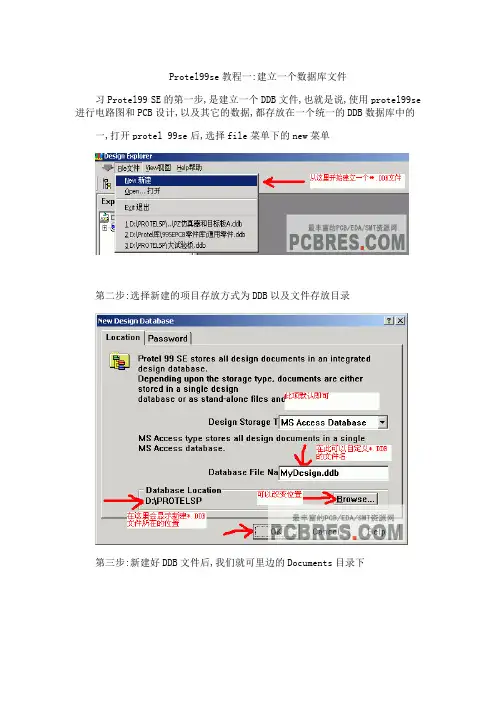
Protel99se教程一:建立一个数据库文件习Protel99 SE的第一步,是建立一个DDB文件,也就是说,使用protel99se 进行电路图和PCB设计,以及其它的数据,都存放在一个统一的DDB数据库中的一,打开protel 99se后,选择file菜单下的new菜单第二步:选择新建的项目存放方式为DDB以及文件存放目录第三步:新建好DDB文件后,我们就可里边的Documents目录下第五步:可以新建SCH文件了,也就是电路图设计项目第六步:新建后SCH项目后,在默认的一个protel99se元件库中,可以选择元件放到电路图中了第七步:我们也可以选择增加自己的元件库------------------------------------------------------------------------------------------------------------------------------------------------------------------------------------------------Protel99se教程二:使用protel99se原理图绘制使用protel99se绘制原理图,首先要先设置一下显示网格这一项去掉,这一个可以根据个个习惯,并不是一定需要这样的,去掉prote99se的界面的View菜下,将visible Grid选中或取消,可以选择是否显示网格.下边我们绘制一个简单的原理图,使大家熟悉一下protel99se的原理图操作,这个SCH原理图的所有元件,都可以在我们默认的原件库中下载.一、将元件放进SCH原理图中,并且设计元件的属性第二步:设计元件的属性,包括封装,名称,元件属性等第三步:在protel99se中设计中,放入网络标号.在同一原理中,所有相同的网络标号,在图纸中,表示同一网络结点第四步:设点电源地第五步:在protel99se中,我们放好元件,设计是电源和接地后,我们就可以画线了如上图所示,我们已经绘制了一个基本的SCH原理图,这个原理包括了基本的电源,负载,以及接地,并且接好了线,下一课,我们将介绍如何时快速将这些图,转化为实际的PCB图形Protel99se教程三:新建PCB文件以及PCB基本设定在上一课,我们绘制好SCH原理图后,在这一节课开始,我们介绍,如何将SCH转化成PCB文件,在这一节课,我们主要给大家讲解,如果新建PCB文件以及载入封装图.第一步:在Documents目录下,新建一个PCB文件,PCB文件即是我们存放PCB电路的文件第二步:在导航栏中,选择Libraries这一项,这可以让我们在导航栏中,显示当前可以放的封装库,以供选择第三步:浏览封库以及增加protel99se封装库第四步:选择封装库并且增加到当前PCB文件中:第五步:增加好封装库后,我们就要以选择和使用些元件了第六步:在protel99se绘制PCB图是,有一个单位的选择,可以使用公制以及英制,可以如下图切换,也可以命名便用protel99se快捷健“Q”切换经过上边的设置后,我们一步即可以将所绘的原理图,转成我们需要的PCB 文件图。
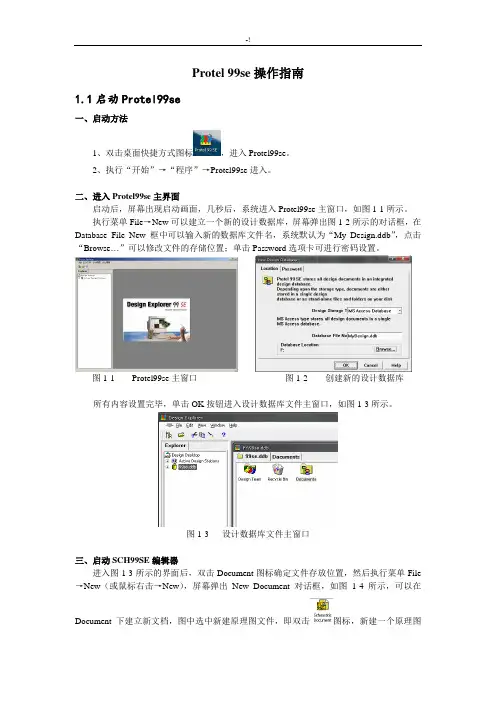
Protel 99se操作指南1.1启动Protel99se一、启动方法1、双击桌面快捷方式图标,进入Protel99se。
2、执行“开始”→“程序”→Protel99se进入。
二、进入Protel99se主界面启动后,屏幕出现启动画面,几秒后,系统进入Protel99se主窗口,如图1-1所示。
执行菜单File→New可以建立一个新的设计数据库,屏幕弹出图1-2所示的对话框,在Database File New 框中可以输入新的数据库文件名,系统默认为“My Design.ddb”,点击“Browse…”可以修改文件的存储位置;单击Password选项卡可进行密码设置。
图1-1 Protel99se主窗口图1-2 创建新的设计数据库所有内容设置完毕,单击OK按钮进入设计数据库文件主窗口,如图1-3所示。
图1-3 设计数据库文件主窗口三、启动SCH99SE编辑器进入图1-3所示的界面后,双击Document图标确定文件存放位置,然后执行菜单File →New(或鼠标右击→New),屏幕弹出New Document对话框,如图1-4所示,可以在Document下建立新文档,图中选中新建原理图文件,即双击图标,新建一个原理图文件,如图1-5所示,系统默认原理图文件名为Sheet1,此时可以直接修改原理图文件名,图中改为AMD。
图1-4 新建文件对话框图1-5 新建原理图文件双击原理图文件图标,系统进入原理图编辑器。
(用相同的方法新建印制板等文件)。
印制板文件,印制板库文件,原理图库文件。
四、原理图编辑器图1-6所示为原理图编辑器,包括主菜单、主工具栏、设计管理器、工作窗口、状态栏等。
图1-6 原理图编辑器1.2绘制原理图一、新建原理图文件,打开原理图编辑器二、设置图纸尺寸与栅格尺寸1、图纸设置进入SCH99SE后,一般要先设置图纸参数。
图纸尺寸是根据电路图的规模和复杂程度而定的,设置合适的图纸是设计好原理图的第一步,图纸尺寸设置方法如下。
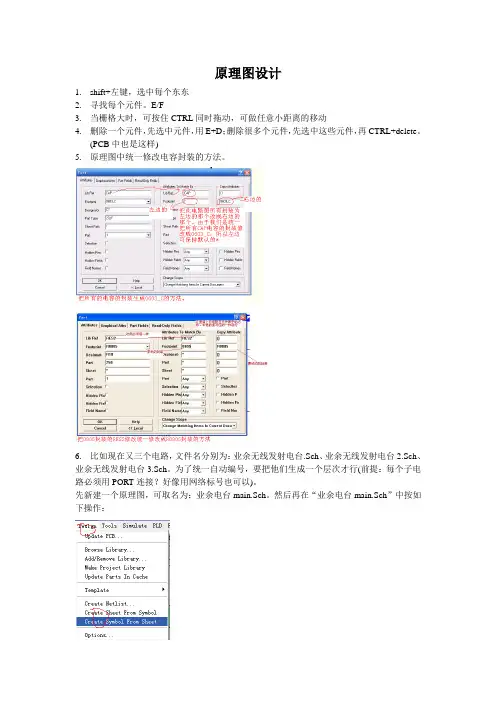
原理图设计1.shift+左键,选中每个东东2.寻找每个元件。
E/F3.当栅格大时,可按住CTRL同时拖动,可做任意小距离的移动4.删除一个元件,先选中元件,用E+D;删除很多个元件,先选中这些元件,再CTRL+delete。
(PCB中也是这样)5.原理图中统一修改电容封装的方法。
6.比如现在又三个电路,文件名分别为:业余无线发射电台.Sch、业余无线发射电台2.Sch、业余无线发射电台3.Sch。
为了统一自动编号,要把他们生成一个层次才行(前提:每个子电路必须用PORT连接?好像用网络标号也可以)。
先新建一个原理图,可取名为:业余电台main.Sch。
然后再在“业余电台main.Sch”中按如下操作:最后的效果如下:7.使用层次原理图,在生成网络表时,要在主电路中操作!8.在一个比较大的电路中,有很多芯片,每个芯片的电源引脚处一般都要加电容,在电路图设计时,可以直接在一个网络标号时放入很多个(有多少个芯片一共需要多少个,就放多少个),画PCB时,直接拖过去就行了。
9.在自动元件编号时,要先复位,才能自动编号!!!10.要从一个工程X1往另外一个工程X2中拷东东,必要要这样操作才行:先打开工程X1,再在工程X1中打开X2,就可以拷了。
5 选中按住一个东东,按X为按X轴镜像,,按Y为按Y轴镜像。
6.要特别注意:PROTEL的缺陷。
4. 注:绘制原理图元件时要注意:2828.29.30.设计原理图时,如果有两个子电路图,连接两个原理图用端口!注意:连接两个子电路的PORT 的名字必须一样!(类似于网络标号)。
另外一个注意事项:见下图:PCB 图设计要十分小心的问题:当电路中有三极管时,一定要注意原理图和PCB图引脚的对应!PROTEL99SE在这点上有缺陷,一定要反复检查多次!1.用鼠标右键代替ESC2.空格旋转3.X +A,取消选择4.T+M ,PCB中取消绿色。
但是这种方法治标不治本,每次都要调整,很麻烦,可以直接取消对应的DRC,方法如下:D/R5.要习惯用字母键代替鼠标点击,例如按E代表EDIT菜单6.E+D,再用鼠标去点击要删除的对象7.END 刷新8.再放置元件的过程中,按下TAB键盘可进行设置9.Q mm和mil单位的转换10.在PCB中设置原点用11.按住鼠标右键不放拖动屏幕12.为什么PCB中画上实际导线后,预拉线为什么并没有消失?答:因为这个导线表示对网络连接的导线!画导线的时候,如果有些时候不完美,修改的时候可不删除原来那根线,而是重新画一根,PROTEL有自动删除以前那根导线的功能,很方便的!而这个导线只是表示一段导线而已,不表示网络连接!13.定位某个元件J/C14.S/N 再点中一个网络。
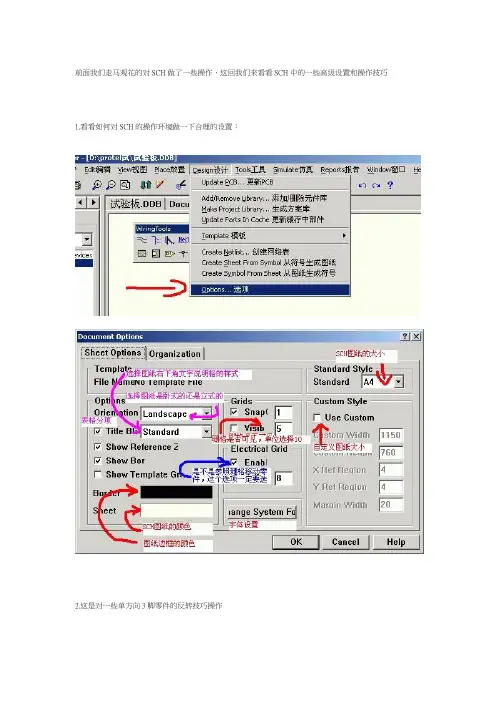
前面我们走马观花的对SCH做了一些操作,这回我们来看看SCH中的一些高级设置和操作技巧1.看看如何对SCH的操作环境做一下合理的设置:2.这是对一些单方向3脚零件的反转技巧操作3.PROTEL本身也带有非常丰富的元件库,现在我们来看看如何来自动搜索出这些零件5.关闭PROTEL99SE时的技巧,如果你的电脑配置一般,分步的关闭可以避免死机和丢失你的成果。
关键操作是鼠标右键>>Close6.这是科学管理文件的典范,如果你的内存不是非常大,注意不要打开太多的并行任务7.文件做好后你会发现DDB的文件个头很大,同时你可能最需要里面的部分文件,如何做呢?那就是先导出然后再用压缩软件压缩!第1课SCH的一些高级设置和常用技巧第二课PCB的一些高级设置和常用技巧1、在PCB中,如何校验和查看PCB单个的网络连接情况1)这是一个很有用的功能,请注意看那些白色的线!2)变白的方法2、在PCB中给PCB补泪滴的具体操作仔细看这里,我们将学会做给PCB补泪滴的具体操作(点击放大)3、在PCB中给PCB做覆铜的具体操作这里我们可以知道给PCB做覆铜是多么的简单4、在PCB中如何找到我们要找的封装5、在PCB中如何打印出中空的焊盘(这个功能对于热转印制板比较有用) 让我们打印出中空的焊盘,这是一个关于热转印支PCB板的操作6、如何在PCB文件中加上漂亮的汉字在PCB文件上面加上汉字一直都是很多网友比较感兴趣的事情。
PROTEL早期的版本加汉字比较困难,99S E改变了了这一点。
不但可以方便的加上汉字,加上照片也没有问题,加照片的方法稍后再讲,下面先来看看加汉字的具体方法:第一步:安装好PROTEL99SE,运行主菜单下的“放置>汉字”第二步:在弹出的菜单中进行相应的设置:1设置要输入的汉字,2设置汉字所在的层,3设置字体和字号大,4小选择文字为空心的还是实心的效果,5设置好以后确定,这样系统就已经记下了你的设置,以备随时调用。
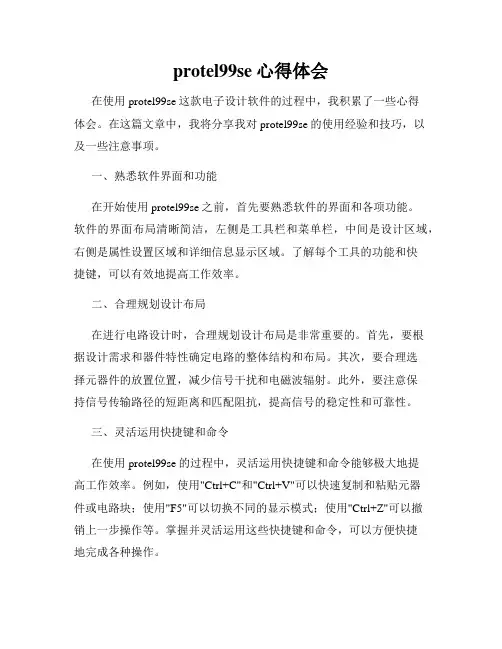
protel99se心得体会在使用protel99se这款电子设计软件的过程中,我积累了一些心得体会。
在这篇文章中,我将分享我对protel99se的使用经验和技巧,以及一些注意事项。
一、熟悉软件界面和功能在开始使用protel99se之前,首先要熟悉软件的界面和各项功能。
软件的界面布局清晰简洁,左侧是工具栏和菜单栏,中间是设计区域,右侧是属性设置区域和详细信息显示区域。
了解每个工具的功能和快捷键,可以有效地提高工作效率。
二、合理规划设计布局在进行电路设计时,合理规划设计布局是非常重要的。
首先,要根据设计需求和器件特性确定电路的整体结构和布局。
其次,要合理选择元器件的放置位置,减少信号干扰和电磁波辐射。
此外,要注意保持信号传输路径的短距离和匹配阻抗,提高信号的稳定性和可靠性。
三、灵活运用快捷键和命令在使用protel99se的过程中,灵活运用快捷键和命令能够极大地提高工作效率。
例如,使用"Ctrl+C"和"Ctrl+V"可以快速复制和粘贴元器件或电路块;使用"F5"可以切换不同的显示模式;使用"Ctrl+Z"可以撤销上一步操作等。
掌握并灵活运用这些快捷键和命令,可以方便快捷地完成各种操作。
四、注意元器件的选择和匹配在进行电路设计时,选择合适的元器件非常重要。
要根据电路的工作条件和要求,选择性能稳定可靠的元器件。
此外,还要注意元器件之间的匹配。
例如,在使用传输线时,要保持其电阻、电感和电容等参数的匹配,以确保信号传输的质量和稳定性。
五、严格遵循设计规范和标准在进行电路设计时,要严格遵循相关的设计规范和标准。
这些规范和标准包括电路布局、尺寸要求、层间隔离和阻抗控制等。
严格按照规范和标准进行设计,可以保证电路的性能和可靠性,减少设计错误和故障。
六、经常保存设计文件和备份在进行电路设计时,经常保存设计文件并进行备份是非常重要的。
Protel99se应用技巧Protel99se应用技巧1、PCB元件库复制方法:在使用中经常要到好几个元件封装库中领取元件,这样会使工作效率大大下降,所以将常用的元件复制到同一个元件库中,可以有效地提高效率。
例如:将A.LIB中的元件1复制到B.lIB中,首先将A.LIB 打开,在设计管理器面板中Components下的窗口中找到元件1,然后在元件1上单击鼠标右键,选择Copy,再打开B.LIB,在设计管理器面板中Components下窗口中的空白处单击鼠标右键,选择Paste,元件复制完成。
2、PCB布线时单层显示:在多层板布线后期,修改时因多层导线全部显示看起来很乱,在Protel99se中可将暂时不想看到的层隐藏起来。
例如:双面板中只想显示顶层布线层,只要执行菜单命令Design-Options,在Layers标签下将BottomLayer前的钩去掉就可以了。
3、设置单面板:在新建的PCB设计文件中,默认的是双面板,自动布线时会在顶层和底层布线层都有导线连接,这时就要将顶层布线层在规则中设为不使用,具体操作为:执行菜单命令Design-Rules,在Routing标签下单击RoutingLayers,在下方的窗口中双击已有的规则,再在RuleAttributes下T opLayer后的下拉菜单中选择Not Used。
4、取消电气栅格:在PCB设计电路板时,放置图元会被周围的图元吸引过去,这是由于启用了电气栅格的缘故,要取消电气栅格,只要执行菜单命令Design-Options,在Options标签下将Electrical Gird前的钩去掉后确认即可。
5、取消修改布线后的自动刷新功能:通常在PCB自动布线后都要进行手工修改,在默认设置下,每一条网络都只能有一条有效导线连接,如果有新的导线连接到相同的网络上,PCB就会自动取消原有的导线,如果不想PCB自动取消原有导线,只要执行菜单命令T ools-Preferences,将Options标签中Interactive routing下Automatically Remove前的钩去掉就行了6、Protel99中在栅格中间画线:在原件图编辑模式下打开 options 选择 document options ,然后在出现的框框的右下角选中 grids 下的两个选项修改栅格参数设置小点即可更改后面的比例你就可以看到效果。
Protell99se学习分享(初学者使用全集)Protell 99se 快捷键Enter——选取或启动Esc——放弃或取消F1——启动在线帮助窗口Tab——启动浮动图件的属性窗口Pgup——放大窗口显示比例Pgdn——缩小窗口显示比例End——刷新屏幕Del——删除点取的元件(1个)Ctrl+Del——删除选取的元件(2个或2个以上)X+A——取消所有被选取图件的选取状态X——将浮动图件左右翻转Y——将浮动图件上下翻转pace——将浮动图件旋转90度Crtl+Ins——将选取图件复制到编辑区里Shift+ins——将剪贴板里的图件贴到编辑区里Shift+del——将选取图件剪切放入剪贴板里Alt+Backspace——恢复前一次的操作Ctrl+Backspace——取消前一次的恢复Crtl+g——跳转到指定的位置Crtl+F——寻找指定的文字Alt+F4——关闭ProtelSpacebar——绘制导线,直线或总线时,改变走线模式V+D——缩放视图,以显示整张电路图V+F——缩放视图,以显示所有电路部件Home——以光标位置为中心,刷新屏幕Esc——终止当前正在进行的操作,返回待命状态Backspace——放置导线或多边形时,删除最末一个顶点Delete——放置导线或多边形时,删除最末一个顶点Ctrl+Tab——在打开的各个设计文件文档之间切换Alt+Tab——在打开的各个应用程序之间切换A——弹出edit\align子菜单B——弹出view\toolbars子菜单E——弹出edit菜单F——弹出file菜单H——弹出help菜单J——弹出edit\jump菜单L——弹出edit\set location makers子菜单M——弹出edit\move子菜单O——弹出options菜单P——弹出place菜单R——弹出reports菜单S——弹出edit\select子菜单T——弹出tools菜单V——弹出view菜单W——弹出window菜单X——弹出edit\deselect菜单Z——弹出zoom菜单左箭头——光标左移1个电气栅格Shift+左箭头——光标左移10个电气栅格右箭头——光标右移1个电气栅格Shift+右箭头——光标右移10个电气栅格上箭头——光标上移1个电气栅格Shift+上箭头——光标上移10个电气栅格下箭头——光标下移1个电气栅格Shift+下箭头——光标下移10个电气栅格Ctrl+1——以零件原来的尺寸的大小显示图纸Ctrl+2——以零件原来的尺寸的200%显示图纸Ctrl+4——以零件原来的尺寸的400%显示图纸Ctrl+5——以零件原来的尺寸的50%显示图纸Ctrl+f——查找指定字符Ctrl+g——查找替换字符Ctrl+b——将选定对象以下边缘为基准,底部对齐Ctrl+t——将选定对象以上边缘为基准,顶部对齐Ctrl+l——将选定对象以左边缘为基准,*左对齐Ctrl+r——将选定对象以右边缘为基准,*右对齐Ctrl+h——将选定对象以左右边缘的中心线为基准,水平居中排列Ctrl+v——将选定对象以上下边缘的中心线为基准,垂直居中排列Ctrl+Shift+H——将选定对象在左右边缘之间,水平均布Ctrl+Shift+V——将选定对象在上下边缘之间,垂直均布F3——查找下一个匹配字符Shift+F4——将打开的所有文档窗口平铺显示Shift+F5——将打开的所有文档窗口层叠显示Shift+单左鼠——选定单个对象Crtl+单左鼠,再释放Crtl——拖动单个对象Shift+Ctrl+左鼠——移动单个对象按Ctrl后移动或拖动——移动对象时,不受电器格点限制按Alt后移动或拖动——移动对象时,保持垂直方向按Shift+Alt后移动或拖动——移动对象时,保持水平方向protel99常用元件的封装第一部分:1.电阻原理图中常用的名称为RES1-RES4;引脚封装形式:AXIAL系列从AXIAL-0.3到AXIAL-1.0,后缀数字代表两焊盘的间距,单位为Kmil.2.电容原理图中常用的名称为CAP(无极性电容)、ELECTRO (有极性电容)引脚封装形式:无极性电容为RAD-0.1到RAD-0.4,有极性电容为RB.2/.4到RB.5/1.03.电位器原理图中常用的名称为POT1和POT2;引脚封装形式:VR-1到VR-54.二极管原理图中常用的名称为DIODE(普通二极管)、DIODESCHOTTKY(肖特基二极管)DUIDE TUNNEL(隧道二极管)DIODEVARCTOR(变容二极管)ZENER1~3(稳压二极管)引脚封装形式:DIODE0.4和DIODE 0.7;5.三极管原理图中常用的名称为NPN,NPN1和PNP,PNP1;引脚封装形式TO18、TO92A(普通三极管)TO220H(大功率三极管)TO3(大功率达林顿管)7.场效应管原理图中常用的名称为JFET N(N沟道结型场效应管),JFET P(P沟道结型场效应管)MOSFET N(N沟道增强型管)MOSFETP(P沟道增强型管)引脚封装形式与三极管同。
protel99se快捷键:enter——选取或启动esc——放弃或取消f1——启动在线帮助窗口tab——启动浮动图件的属性窗口pgup——放大窗口显示比例pgdn——缩小窗口显示比例end——刷新屏幕del——删除点取的元件(1个)ctrl+del——删除选取的元件(2个或2个以上)x+a——取消所有被选取图件的选取状态x——将浮动图件左右翻转y——将浮动图件上下翻转space——将浮动图件旋转90度crtl+ins——将选取图件复制到编辑区里shift+ins——将剪贴板里的图件贴到编辑区里shift+del——将选取图件剪切放入剪贴板里alt+backspace——恢复前一次的操作ctrl+backspace——取消前一次的恢复crtl+g——跳转到指定的位置crtl+f——寻找指定的文字alt+f4——关闭protel spacebar——绘制导线,直线或总线时,改变走线模式v+d——缩放视图,以显示整张电路图v+f——缩放视图,以显示所有电路部件home——以光标位置为中心,刷新屏幕esc——终止当前正在进行的操作,返回待命状态backspace——放置导线或多边形时,删除最末一个顶点delete——放置导线或多边形时,删除最末一个顶点ctrl+tab——在打开的各个设计文件文档之间切换alt+tab——在打开的各个应用程序之间切换a——弹出edit\align子菜单b——弹出view\toolbars子菜单e——弹出edit菜单f——弹出file菜单h——弹出help菜单j——弹出edit\jump菜单l——弹出edit\set location makers子菜单m——弹出edit\move子菜单o——弹出options菜单p——弹出place菜单r——弹出reports菜单s——弹出edit\select子菜单t——弹出tools菜单v——弹出view菜单w——弹出window菜单x——弹出edit\deselect菜单z——弹出zoom菜单左箭头——光标左移1个电气栅格shift+左箭头——光标左移10个电气栅格右箭头——光标右移1个电气栅格shift+右箭头——光标右移10个电气栅格上箭头——光标上移1个电气栅格shift+上箭头——光标上移10个电气栅格下箭头——光标下移1个电气栅格shift+下箭头——光标下移10个电气栅格ctrl+1——以零件原来的尺寸的大小显示图纸ctrl+2——以零件原来的尺寸的200%显示图纸ctrl+4——以零件原来的尺寸的400%显示图纸ctrl+5——以零件原来的尺寸的50%显示图纸ctrl+f——查找指定字符ctrl+g——查找替换字符ctrl+b——将选定对象以下边缘为基准,底部对齐ctrl+t——将选定对象以上边缘为基准,顶部对齐ctrl+l——将选定对象以左边缘为基准,靠左对齐ctrl+r——将选定对象以右边缘为基准,靠右对齐ctrl+h——将选定对象以左右边缘的中心线为基准,水平居中排列ctrl+v——将选定对象以上下边缘的中心线为基准,垂直居中排列ctrl+shift+h——将选定对象在左右边缘之间,水平均布ctrl+shift+v——将选定对象在上下边缘之间,垂直均布f3——查找下一个匹配字符shift+f4——将打开的所有文档窗口平铺显示shift+f5——将打开的所有文档窗口层叠显示shift+单左鼠——选定单个对象crtl+单左鼠,再释放crtl——拖动单个对象shift+ctrl+左鼠——移动单个对象按ctrl后移动或拖动——移动对象时,不受电器格点限制按alt后移动或拖动——移动对象时,保持垂直方向按shift+alt后移动或拖动——移动对象时,保持水平方向POWERPCB常用快捷键和一些技巧1.移动元件时可按TAB键翻转.2.加任何形状的孔(包括方形元件脚):可在24层用二维线画.3.加裸铜(即阻焊,在加大导通电流和增加焊接附着力时经常用到)用铺铜功能在28层加.4.把当前PCB板用到的元件封装存入自已的库:圈住所有元件按右键选SA VE TO LIB...,再选所需的库即可.(把别人的库占为已有算是不费吹灰之力)5.在POWERPCB把二维线图形存入库:先用二维线功能画好所需的图形(可加上文字)把它们全部圈住按右键选SA VE TO LIB...,再选所需的库即可.(方便日后调用)在POWERPCB中,将两块板合并成一块板的方法:1.打开要复制的线路板文件,打开ECO模式2.全选(可用单击鼠标右键选择SELECT ALL)3.复制4.打开复制到的线路板文件,打开ECO模式5.粘帖6.移动到合适位置7. OK!POWERPCB常用快捷键PowerPCB 为用户提供了一套快捷命令.快捷命令主要用于那些在设计过程需频繁更改设定的操作,如改变线宽、布线层、改变设计Grid 等都可以通过快捷命令来实现.快捷命令命令的操作方法如下:从键盘上输入命令字符串,按照格式输入数值,然后再输入回车键即可.如改变当前层时,只要从键盘上输入快捷命令L、然后输入新的布线层(如数字2)最后再再输入回车键即可完成,非常方便.全局设置命令命令字符命令含义及用途C 补充格式,在内层负片设计时用来显示Plane 层的焊盘及Thermal. 使用方法是,从键盘上输入C 显示,再次输入C 可去除显示.D 打开/关闭当前层显示,使用方法是,从键盘上输入D 来切换.建议设计时用D 将Display Current Layer Last=ON的状态下.DO 贯通孔外形显示切换.ON时孔径高亮显示,焊盘则以底色调显示. 使用方法是,从键盘上输入DO来切换.E 布线终止方式切换,可在下列3种方式间切换.End No Via 布线时Ctrl+点击时配线以无VIA方式终止End Via 布线时Ctrl+点击时配线以VIA方式终止End Test Point 布线时Ctrl+点击时配线以测试PIN 的VIA方式终止使用方法是,从键盘上输入E 来切换.I 数据库完整性测试,设计过程中发现系统异常时,可试着敲此键.L 改变当前层到新的n 层可为数字或是名字,如(L 2) or (L top).N 用来让NET 高亮显示,为要显示的信号名.可以堆栈方式逐个显示信号,如N GND 会高亮显示整个GND.N-会逐个去除信号N 将会去除所有的高亮信号O 选择用外形线来显示焊盘与配线.PO 自动敷铜外形线on/off 切换.Q 快速测量命令.可以快速.测量dx,dy 和d .注意精确测量时将状态框中的Snaps to the design grid 取消.QL 快速测量配线长度.可对线段、网络、配线对进行测量.测量方式如下:首先选择线段、网络或者配线对,然后输入QL 就会得到相关长度报告.R 改变显示线宽到, 如, R 50.RV 在输出再使用文件Reuse 时,用于切换参数设定.有关详细信息请参见"To Make a Like Reuse in Object Mode"SPD 显示split/mixed planes 层数据,该命令控制split/mixed planes 参数对话框中的一个参数.SPI 显示plane 层的thermal .该命令控制split/mixed planes 参数对话框中的一个参数.SPO 显示split/mixed planes 层的外形线.该命令控制split/mixed planes参数对话框中的一个参数.T 透明显示切换.在复杂板子设计时很有用.Text 文字外形线显示切换.W 改变线宽到,如W 5 .Grid 命令G {} Grid 全局设定,第二个参数为可选项.可同时改变设计与VIA Grid.如G25 或者G25 25.GD {} 屏幕上的显示Grid 设定.第二个参数为可选项.如GD25 25 或者GD100.GP 切换极坐标grid .极坐标grid 在设计外形为圆形、或者元件布局按极坐标方式放置时使用.GP r a 极坐标下的元件指定移动方式(r 为半径,a 为角度).GPR r 极坐标下的元件指定移动方式,在角度不变时,改变到半径r.GPA a 极坐标下的元件指定移动方式,在半径不变时,改变到角度a.GPRA da 极坐标下的元件指定移动方式,在半径不变时,改变到当前角度da GPRR dr 极坐标下的元件指定移动方式,在角度不变时,改变到当前半径r. GR 设计grid 设定, 如GR 8-1/3, GR 25 25, G 25 .GV 贯通孔Via grid 设定, 如GV 8-1/3, GV 25 25, or GV 25 .检索命令S 检索元件参照名或是端子,如S U1 、S U1.1S 检索绝对坐标,如S 1000 1000.SR 检索相对坐标X 与Y, 如SR -200 100 .SRX 检索相对坐标X, 如SRX 300.SRY检索相对坐标Y, 如SRY 400.SS 检索并选中元件参数名, 如SS U10.注意:快捷命令中的空格非常重要,如SS W1 与S SW1 具有完全不同的含义.SS W1 是检索并选中W1 这个元件,而S SW1 则是检索SW1 的元件.SS * 在检索命令中可以使用* 号,.. 进行批处理选择.方法是在SS 后输入空格,再输入要检索的字符名和* 号.如SS C*,.. 可以选中所有以字母C 开头的元件.注意:该命令在进行元件布局时非常有用,如您可以用SS R* 选中所有的电阻然后通过选择pop-up menu 中的Move Sequential 来逐个移动元件,进行布局.SX 保持Y坐标不变,移动到X 的绝对坐标n 处.如SX 300.SY保持X 坐标不变,移动到Y的绝对坐标n 处.如SY 400.XP 以像素而非线宽的方式来检索和选择配线.允许用户对哪些拐角处的宽度小于线宽时进行调整.角度命令(drafting 时的快速设定)AA任意角度.AD 45 度角度.AO 直角.UndoUN [] 用户设定Undo 的次数.系统可以允许设置undo (1-100); 是可选项,如UN 2 的含义是只允许一次undo.RE [] 用户设定Redo 的次数.系统可以允许设置Rndo (1-100); 是可选项,如RE 2 的含义是只允许一次Redo .设计规则检查命令Design Rule Checking (DRC)DRP 设置系统处于防止安全间距错误状态DRW 设置系统处于警告安全间距错误状态DRI 设置系统处于无视安全间距错误状态DRO 关闭系统DRC(注意此时有些功能无法使用)布线命令E 布线终止方式切换,可在3种方式间切换.(上文已介绍)LD 快速设置当前层的布线方向,在水平与垂直布线层间切换.PL 设置布线层对,该处可为层数或是层名.如PL 1 2或者PL top bottom.SH 推挤方式on /off 切换.V 选择via 类型,如V标准via.V A自动via 选择.VP 选择使用partial via.VT 选择使用贯通via.T 透明显示切换.在复杂板子设计时很有用.绘图相关命令Drafting ObjectsHC 设定为画圆形模式..HH 设定为画不封闭的线段模式..HP 设定为画线段模式..HR 设定为画长方形模式..与鼠标动作相关的命令M M 键与鼠标右键具有相同功能,打开当前状态下的的快捷命令菜单(Pop-up Menu ).Spacebar 空格键与鼠标左键有相同功能.可以用来对当前光标处的元素进行选择、完成、追加拐角等操作.其它命令? 可以打开英文帮助文件help.BMW 创建宏命令.详见"To Use BMW".BLT 实行基本的Log 测试,详见"To Run BLT".F 快速打开文件,这里的为文件路径与文件名.命令字符命令含义及用途C 补充格式,在内层负片设计时用来显示Plane;层的焊盘及Thermal.使用方法是:从键盘上输入C 显示;再次输入C 可去除显示.D 打开/关闭当前层显示;使用方法是:从键盘上输入 D ;来切换.建议设计时用 D ;将Display,Current,Layer,Last=on的状态下;DO 贯通孔外形显示切换,on时孔径高亮显示,焊盘则以底色调显示.使用方法是, ;从键盘上输入DO ;来切换.E 布线终止方式切换;可在下列方式间切换:End,Via ;End布线时Ctrl+点击时配线以无VIA方式终止End ;Via布线时Ctrl+点击时配线以VIA;I 数据库完整性测试.设计过程中发现系统异常时,可试着敲此键.L 改变当前层到新的n层(F4也可换层) 可为数字或是名字;如(L 2) ;(L top).N 用来让NET高亮显示,为要显示的信号名.可以堆栈方式逐个显示信号;如N GND会高亮显示整个GND.N-会逐个去除信号,N将会去除所有的高亮信号O 选择用外形线来显示焊盘与配线.PO 自动敷铜外形线on/off切换.Q 快速测量命令.可以快速.测量dx,dy 和d 注意精确测量时将状态框中的Snaps、to、the、design、grid取消.QL 快速测量配线长度.可对线段、网络、配线对进行测量.测量方式如下:首先选择线段、网络或者配线对,然后输入QL就会得到相关长度报告.R 改变显示线宽到;如R50; SPD 显示split/mixed planes层数据,该命令控制split/mixed planes 参数对话框中的一个参数.SPI 显示plane层的thermal 该命令控制split/mixed planes 参数对话框中的一个参数.SPO 显示split/mixed planes 层的外形线.该命令控制split/mixed planes参数对话框中的一个参数.T 透明显示切换.在复杂板子设计时很有用.Text文字外形线显示切换.W 改变线宽到;如W 5 .数字小键盘命令:7(home)全部显示8(上箭头)向上移动一个栅格9(Pg Up)缩小4(左箭头)向左移动一个栅格6(右箭头)向右移动一个栅格1(End)刷新2(下箭头)向下移动一个栅格3(Pg Dn)放大0(Ins)中心显示.(Del)删除被选目标双击鼠标左键进入走线模式(也可以F2)部份快捷键和组合发捷键设置栅格:G对找元件管脚或元件:S寻找绝对坐标点:S(n)(n)改变走线角度:AA任意角,AD斜角,AO直角取消当前操作:UN,如UN(1)为取消前一个操作重复多次操作:RE设计规则检查:打开:DRP,关闭:DRO,忽略设计规则:DRI, 以无过孔形式暂停走线:E锁定当前操作层对:PL(n)(n)选择当前过孔使用模式: 自动过孔选择:V A埋孔或盲孔:VP通孔模式:VT保存:CTRL+S打开:CTRL+O新建:CTRL+N选择全部:CTRL+A全屏显示:CTRL+W移动:CTRL+E翻转:CTRL+F任意角度翻转:CTRL+I高亮:CTRL+H查询与修改:CTRL+Q45度翻转:CTRL+R增加走线:F2锁定层对:F4选择网络:F6 选择管脚对:F5。
1.安装Protel99SE2.安装博导创新公司Protel99SE 附件(Protel99-Addition)安装完后,在PCB的Place菜单下多了一个"Chinese汉字"项,我们就可以在PCB中加入汉字说明了。
我用的那个宏势公司的PCB 放汉字软件上下两个对话框有部分重叠,我们可以试着把Design Explorer 99 SE 文件夹中的FONT.DDB 打开,编辑FONT.BAS ,将对话框的位置错开即可。
3.运行Protel99SE,点击窗口左上角的下箭头,选"Preferences...",将"Use Clientsystem Font For All Dialogs" 前面的钩去掉。
这样,对话框字体显示美观,不会出现字体显示不完整现象。
4.在新建的PCB里,按"O"-"O"(Option-color)快捷键,设置PCB各层(Layer)的颜色:设置层颜色的三个原则:①接近自然,看起来很舒服;②颜色分明,不易混淆;③ 长时间画板,眼睛不易疲劳。
我的设置例子:TopLayer: 222 '接近绿油的颜色BottomLayer: 224TopSolder: 4 '接近铜的本色BottomSolder: 8TopPaste: 1BottomPaste: 221TopOverlay: 233 '白色,一般PCB 做的都是白色丝印BottomOverlay:29DRC Error: 228Selection: 7BackGround: 3 '背景为黑色,不刺眼Mechanical 1: 92Mechanical 2: 228 '有时在此层标注尺寸KeepOut: 238Multi Layer: 213 '接近喷锡焊盘的颜色Pad Holes: 223 '深颜色,与喷锡焊盘的颜色形成反差Via Holes: 218 当然,你可以随意设置你自己喜爱的颜色。
protel99se应用技巧---常用快捷键PCB设计过程中,初学者大多速度很慢,限制于软件的复杂操作和庞大工作量。
但是时间就是金钱,速度无论对于减少设计成本还是缩短设计周期是很重要的,如果单用鼠标进行操作,不但单手负担太重容易麻木疲劳而且效率低下。
为此Protel提供了极为方便的快捷方式。
两手配合操作与单手操作的效率相比远不止翻倍。
X-A=E-E-A:消释V-F:调整到满屏显示全视图V-R:刷新D-B:浏览元件库P-W:放导线(SCH)P-T:放导线(PCB)P-J:放结点SHIFT+S:看单面板“+““-“:换层E-H:鼠标进入选中状态E-D=CTRL+X:鼠标进入删除状态Q:公英制转换R-M:测量E-N:单个选中CTRL+DEL:全体删除选中的目标HOME:以鼠标为中心刷新END:当前视屏刷新CTRL+F:查找元件L:工作层的设置(很有用)弹出【Document Options】选项卡X:弹出【Edit】/【DeSelet】(取消选择)子菜单V+F:自动设置合适大小的视图G:调出栅格设置选项Q:切换公英制*:在信号层面中切换当前层Shift+空格:转换导线的编辑方式(很有用)E-O-S:设置新原点而Protel99 封装库中原点的设置是Edit-Set Reference-(下面有三个选项),原点可以随你设置,设置Location或者中心比较规范,(可以自己按具体设置原点)E-J-N:寻找网络T-N:浏览已复制的封装库T-T:放置泪滴L=D-O:可设置层、电气报错等O-D=T-P=O-P:可设置字符、覆铜等P-O:放电源VCC或地GNDP-N:放网络标号P-B:放总线CTRL+左键:在移动元件时,可使与之相连的导线随其一起移动1、SHIFT+空格:可使走线在45,90,圆弧之间切换2、编辑元件时:双击引脚,在DOT后打钩,则显示为低电平有效模样3、修改元件的引脚长短:进入编辑界面,双击其引脚,弹出对话框,PIN的默认值改为10。
1. 安装Protel99SE2. 安装博导创新公司Protel99SE 附件(Protel99-Addition)安装完后,在PCB的Place菜单下多了一个"Chinese汉字"项,我们就可以在PCB中加入汉字说明了。
我用的那个宏势公司的PCB 放汉字软件上下两个对话框有部分重叠,我们可以试着把Design Explorer 99 SE 文件夹中的FONT.DDB 打开,编辑FONT.BAS ,将对话框的位置错开即可。
3. 运行Protel99SE,点击窗口左上角的下箭头,选"Preferences...",将"Use Clientsystem Font For All Dialogs" 前面的钩去掉。
这样,对话框字体显示美观,不会出现字体显示不完整现象。
4. 在新建的PCB里,按"O"-"O"(Option-color)快捷键,设置PCB各层(Layer)的颜色:设置层颜色的三个原则:①接近自然,看起来很舒服;②颜色分明,不易混淆;③ 长时间画板,眼睛不易疲劳。
我的设置例子:TopLayer: 222 '接近绿油的颜色BottomLayer: 224TopSolder: 4 '接近铜的本色BottomSolder: 8TopPaste: 1BottomPaste: 221TopOverlay: 233 '白色,一般PCB 做的都是白色丝印BottomOverlay:29DRC Error: 228Selection: 7BackGround: 3 '背景为黑色,不刺眼Mechanical 1: 92Mechanical 2: 228 '有时在此层标注尺寸KeepOut: 238Multi Layer: 213 '接近喷锡焊盘的颜色Pad Holes: 223 '深颜色,与喷锡焊盘的颜色形成反差Via Holes: 218 当然,你可以随意设置你自己喜爱的颜色。
5. 显示坐标原点:"O"-"Y"(Option-Preferences-Display) ,在"Origin Marker" 前打钩选取。
6. 改变旋转角度:"O"-"P"(Option-Option),在"Rotation Step"中输入新的旋转角度。
7. 打开/关闭层:"O"-"L"(Option-Layer) ,选取或取消相应的层。
8. 在画覆铜箔线(可用快捷键"P"-"T": Place Track)时,Shift+空格快捷键可以在以下几种画线方式中顺序切换:①先直线——后45 度斜线②先直线——圆弧线——后45 度斜线③先直线——后垂直线④先直线——圆弧线——后垂直线⑤任意角度线⑥先圆弧线——后直线此时还可按空格键切换每种画线方式的先后顺序,比如,先45 度斜线——再直线等。
9. 移动物体时按空格键,可以使被移动的物体按设定的角度旋转;移动物体时按"X" 或"Y" 键,可以使被移动的物体在水平或垂直方向翻转。
10. 按住鼠标右键,鼠标变成手状,可以实现PCB 的平移,有点像AutoCAD 。
11. 单击Track 、Arc 、Fill 等物体时,物体被选中,出现控点,此时单击控点可以改变物体的大小,圆弧的角度、半径等;单击Fill 的圆形控点,可以实现Fill 的任意角度旋转。
12. Shift+ 单击,可以选择一个或多个物体。
另一个比较有用的选择快捷键"S"-"P"(Select-Connected Cooper) ,选择连接的铜箔。
快捷键"X"-"A" ,取消所有选择(Unselect All) 。
13. "O"-"B",将Visible Kind 改成"Dots"点栅格,布板时背景会清楚一些。
14. "V"-"F",显示整个PCB板面。
当你放大(PageUp)或缩小(PageDown)PCB时,或是你一不小心,你设计的PCB 失踪了,不见了,这时,打一个"V"-"F" ,你设计的小东西就又乖乖的回到你面前了。
(你再乱跑,我就VF 了!A-A)15. "T"-"J" ,做选择物体的包络轮廓线,包络间距在"D"-"R"(Design Rules-Routing-Cleara nee Con stra int)中设置。
16. 快捷键"Q" ,在布线单位"mil" 和"mm" 之间切换。
17. Ctrl+Insert(Ctrl+C) 复制选择的物体,Shift+Insert(Ctrl+V) 粘贴,Ctrl+Del 删除选择的物体。
熟练应用快捷键,左手按键盘,右手点鼠标,画PCB 的过程就像演奏一曲美妙的乐章,设计PCB 就像设计一个完美的艺术作品,就达到了一种较高的境界。
当然,还要时时与各个门派的PCB 高手过过招,切磋切磋技艺,同时苦练内功,做到心如止水,心领神会,融会贯通,用一颗清静心、平常心去思考,去设计,才能达到小李飞刀那种“手中无刀,心中有刀” 的至高境界。
1•在protel99中如何添加原tango中的库(如TTL.LIB/COMS.LIB 等)在protel99 中添加库的方法:在自己的ddb 文件中 (当前的项目文件或者另外专门为放这个库而建一个)导入( import )你要添加的.lib 文件,然后在原理图编辑环境的"browse liberary" 框的"add/move"对话框中加入刚才已经加入的那个.ddb 文件,选ok 后你就可以找到添加进去的库了。
不过你说的tango 中的库在peotel99的"protel dos schemetic liberarys.ddb" 文件中都有,不用再添加,以上办法可用于添加自己或者合作者提供的库2. GERBER 有两种格式:RS274D 含XY DATA ,不含D-CODE 文件,客户应给出相应的D-CODE 文件。
RS274X 含XY DATA ,D-CODE 也定义在该文件内。
D-CODE文件(APERTURE LIST )为ASC H文本格式,它定义了D-CODE的尺寸、形状和曝光方式3. 关于gerber 文件读入protel 的问题首先多谢你的protel99se,关于v2001的gerber读入protel的问题,我也曾经试过但是转换后的图是不完整的,我有个建议,可以用cam350读入v2001的gerber-x格式然后输出tangopro格式,用protel98读入看看是否成功,cam350是有这个功能的,或者用cam350 转为dxf 格式然后用protel98 读入看是否可行,另外关于v2001 读入格式问题,我都是试读的,但是多数pads都是用2:3英制和2:4英制的也有用3:3公制的,我自己划线路图是用dos版本的pads我的设定是3:3公制,钻孔设定是2:4英制.一些有困难的ACAD 文件转换到PROTEL 可以试试以下方法,ACAD 用打印功能,选择打印到文件,打印机驱动选择HP 绘图机驱动(如DESIGN JET 系列,因为可以支持大幅面图纸),打印文件生成后用CAM350 用import 命令,选择HPGL 格式就可读入,读入后存成DXF 文件,就可用PROTEL 读入,真麻烦!4. DOS 版Protel 软件设计的PCB 文件为何在我的电脑里调出来不是全图?有许多老电子工程师在刚开始用电脑绘制PCB 线路图时都遇到过这样的问题,难道是我的电脑内存不够吗?我的电脑可有64M 内存呀!可屏幕上的图形为何还是缺胳膊少腿的呢?不错,就是内存配置有问题,您只需在您的CONFIG.SYS 文件(此文件在根目录下,若没有,则创建一个)中加上如下几行,存盘退出后重新启动电脑即可。
DEVICE=C:\WINDOWS\SETVER.EXE DEVICE=C:\WINDOWS\HIMEM.SYSDEVICE=C:\WINDOWS\EMM386.EXE 160005. 为何要将PCB 文件转换为GERBER 文件和钻孔数据后交PCB 厂制板?大多数工程师都习惯于将PCB 文件设计好后直接送PCB 厂加工,而国际上比较流行的做法是将PCB 文件转换为GERBER 文件和钻孔数据后交PCB 厂,为何要“多此一举”呢?因为电子工程师和PCB 工程师对PCB 的理解不一样,由PCB 工厂转换出来的GERBER 文件可能不是您所要的,如您在设计时将元件的参数都定义在PCB 文件中,您又不想让这些参数显示在PCB 成品上,您未作说明,PCB 厂依葫芦画瓢将这些参数都留在了PCB 成品上。
这只是一个例子。
若您自己将PCB 文件转换成GERBER 文件就可避免此类事件发生。
GERBER 文件是一种国际标准的光绘格式文件,它包含RS-274-D 和RS-274-X 两种格式,其中RS-274-D 称为基本GERBER 格式,并要同时附带 D 码文件才能完整描述一张图形;RS-274-X 称为扩展GERBER 格式,它本身包含有 D 码信息。
常用的CAD 软件都能生成此二种格式文件。
如何检查生成的GERBER 正确性?您只需在免费软件Viewmate V6.3 中导入这些GERBER 文件和 D 码文件即可在屏幕上看到或通过打印机打出。
钻孔数据也能由各种CAD 软件产生,一般格式为Excellon ,在Viewmate 中也能显示出来。
没有钻孔数据当然做不出PCB 了。
6. PCB 文件中如何加上汉字?在PCB 文件中加汉字的方法有很多种,本人比较喜欢的方法还是下面将要介绍的:A. 前提条件:您的PC中应安装有Protel99软件并能正常运行•B. 步骤:将windows目录中的client99.rcs英文菜单文件copy到另一目录下保存起来;下载Protel99cn.zip解包后将其中的client99.rcs 复制到windows 目录下;再将其他文件复制到 D esign Explorer99 目录中;重新启动计算机后运行Protel99 即会出现中文菜单,在放置|汉字菜单中可实现加汉字功能。